Merhaba
Veeam firmasının hem Microsoft Hyper-V hem de Vmware VMware vSphere platformları için geliştirilmiş olduğu Backup yazılımının yeni versiyonu ve yeni özelliklerinin bulunduğu Veeam Backup & Replication 10 18 Şubat 2020 tarihi itibariyle kullanıma sundu. Aslında 2019 ile birlikte Veeam Backup & Replication 9.5 Update 3’ten sonra Veeam Backup & Replication 10 versiyonun gelmesi hepimiz merakla ve heyecanla bekliyorduk ancak Veeam Forum’da yapılan açıklamada 2019 yılı içinde yayınlanacak olan Update serisi ile Veeam Backup & Replication kullanımına yeni özelliklerle devam edeceği bilgisi verildi. Veeam Backup & Replication 10 versiyonunu 2020 ilk çeyreğinde kullanıma sunulacağını bildirmişlerdi. 18 Şubat 2020 tarihi itibariyle Veeam Backup & Replication 10 versiyonu yeni özellikleri ile karşımıza çıktı.
Daha önceki yazılarımız da
- Veeam Backup & Replication 10 Kurulumu
- Veeam Backup & Replication 9.5 Update 10
- Veeam Backup & Replication 9.5 Update 4b Update 10
- Veeam Backup & Replication 10 Backup Repository Ekleme
- Veeam ONE 10 Kurulumu
- Veeam ONE 10 Agent Kurulumu yazılarını sizlerle paylaşmıştık.
Bu yazımızda Veeam Backup Enterprise Manager 10 kurulumu anlatıyor olacağız.
Veeam Backup Enterprise Manager Nedir?
Veeam Backup Enterprise Manager, ortamınızda buluan birden fazla sunucunun tek bir web konsolu üzerinden yönetimini gerçekleştirmemizi sağlayan yönetim ve raporlama yazılımıdır. Veeam Backup Enterprise Manager, kurumsal ortamlar için tasarlanmış ve birden fazla sunucu arasında Backup & Replication işlemi gerçekleştirilmesini sağlayan bir yazılımdır. Veeam Backup & Repclication sunucusu üzerinde oluşturulan Backup & Replikasyon işlemleri, Veeam Backup Enterprise Manager konsolu üzerinden de görüntülenebilmektedir. Veeam Backup & Replication ile alınmış olan backuplar tek işlem ile restore edilebilmektedir.
Veeam Backup Enterprise Manager Aşağıdaki servis ve bileşenleri kullanmaktadır. Bunlar;
- Veeam Backup Enterprise Manager
- Veeam Enterprise Manager Enterprise SQL Database
- Veeam Backup Catalog Service
Veeam Backup Enterprise Manager
Birden fazla sunucu arasında gerçekleştirilen Backup & Replication işlemlerinin web konsol üzerinden yönetiminin gerçekleştirilmesini sağlar.
Veeam Enterprise Manager Enterprise SQL Database
Veeam Backup Enterprise Manager tarafından gerçekleştirilen backup işlemleri sonucunda oluşturulan datanın saklanması işlemini gerçekleştirir. Veeam Backup Enterprise Manager Server tarafından gerçekleştirilen bu backuplar, local network üzerinde ya da Remote ( Uzak ) lokasyon üzerinde bulunan bir SQL Server sunucusuları üzerinde depolanabilmektedir.
Veeam Backup Service
Veeam Backup & Replication sunucularına ek olarak, Veeam Backup Enterprise Manager, dosya sistemi dizini bilgilerini kendi bünyesinde barındırır. Veeam Backup Enterprise Manager üzerinde bulunan bu dizin verileri ve backuplar windows platformları üzerinde dosya aramak için kullanılmaktadır.
Kurulum ve yapılandırmaya geçmeden önce ortamımızla ilgili kısa bir bilgi aktarmak istiyorum.
Birinci sunucumuz Windows Server 2019 Datacenter işletim sistemine sahip W19DC isminde IP Address ( IP Adresi ) 192.168.1.200 olarak yapılandırılmıştır ve üzerinde Active Directory Domain Services yapılandırılarak bakicubuk.local isminde bir domain ortamı kurulmuştur.
İkinci sunucumuz Windows Server 2019 Datacenter işletim sistemine sahip W19VEEAM isminde IP Address ( IP Adresi ) 192.168.1.210/24 olarak yapılandırılmış ve Active Directory Domain yapısına dahil edilmiştir. Bu sunucumuz üzerine Veeam Backup & Replication 10 kurulumu ve yapılandırılmış durumdadır.
Üçüncü sunucumuz Windows Server 2019 Datacenter işletim sistemine sahip W19VEEAMEM isminde IP Address ( IP Adresi ) 192.168.1.214/24 olarak yapılandırılmış ve Active Directory Domain yapısına dahil edilmiştir. Bu sunucumuz üzerine Veeam Backup Enterprise Manager 10 kurulumu yapacağız.
Veeam Backup Enterprise Manager 10 kurulumu başlatıyoruz.
Karşıma Veeam Backup & Replication 10 ekranı geliyor.
Standalone components menüsü altında bulunan
Veeam Backup & Replication seçeneği ile Veeam Backup & Replication 10 kurulumunu yapabilirsiniz.
Veeam Backup Enterprise Manager seçeneği ile Veeam Veeam Backup Enterprise Manager kurulumunu yapabilirsiniz.
Veeam Backup & Replication Console seçeneği ile Veeam Backup & Replication 10 sunucumuzu herhangi bir sunucu ya da client makine üzerine Veeam Backup & Replication Console kurulumu yaparak yönetebilirsiniz.
Enterprise Applications Plug-ins seçeneği ile Oracle Rman (Recovery Manager) ve SAP HANA eklentilerinin kurulumu dosyalarını bulabilirsiniz.
Biz Veeam Backup Enterprise Manager 10 kurulumu yapacağımız için Install diyoruz.
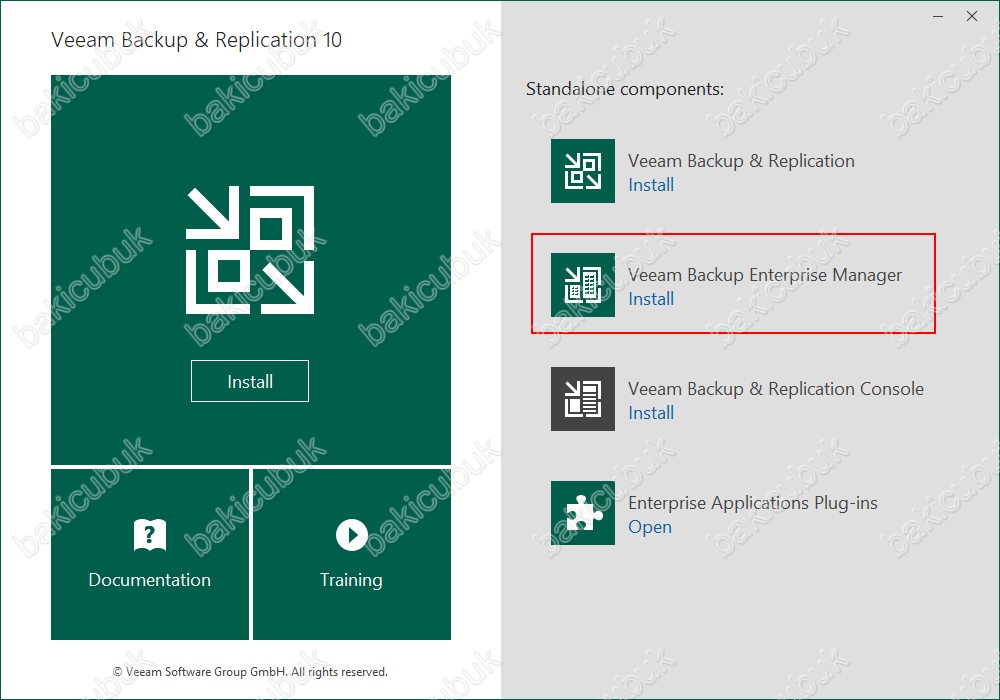
License Agreement ekranın da I accept the terms in the Veeam license agreement ve I accept the terms in the 3rd party components license agreements seçeneklerini işaretleyerek lisans sözleşmelerini kabul ediyoruz ve Next diyerek devam ediyoruz.
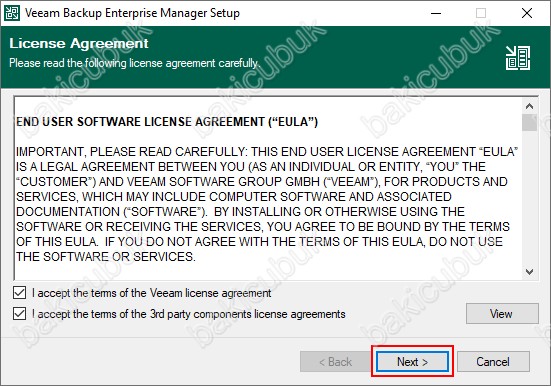
Provide License ekranın da Veeam Backup Enterprise Manager 10 için satın almış olduğunuz .lic uzantılı License ( Lisans ) dosyanızı Browse diyerek eklemeniz gerekmektedir.
Veeam Backup Enterprise Manager 10 kurulumu için Veaam Enterprise lisansına sahip olmanız gerekmektedir. Veeam Backup & Replication 10 kurulumunda satın almış olduğunuz .lic uzantılı License ( Lisans ) dosyanızı göstermeden kuruluma devam edebiliyorduk ve daha sonradan yapılandırabiliyorduk. Ancak Veeam Backup Enterprise Manager 10 kurulumu için satın almış olduğunuz .lic uzantılı License ( Lisans ) dosyasını göstermeden kuruluma devam edemezsiniz.
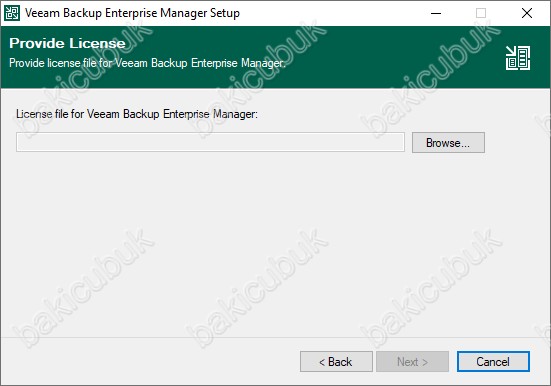
Provide License ekranın da Veeam Backup Enterprise Manager 10 için satın almış olduğunuz .lic uzantılı License ( Lisans ) dosyanızı Browse diyerek ekliyoruz.
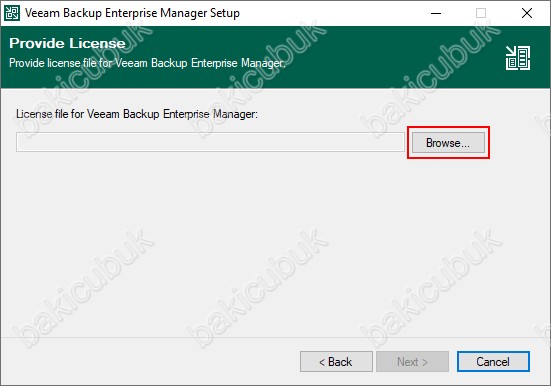
Provide License ekranın da Veeam Backup Enterprise Manager 10 için satın almış olduğunuz .lic uzantılı License ( Lisans ) dosyanızı Browse diyerek ekledikten sonra Next diyerek devam ediyoruz.
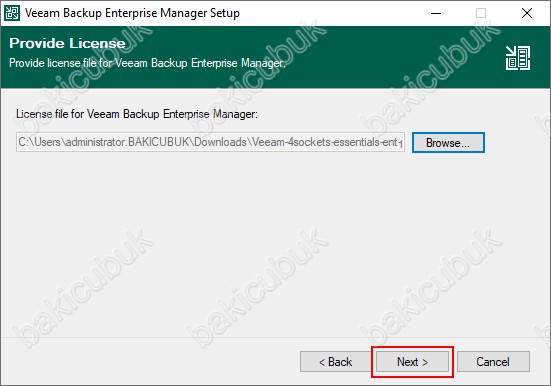
Program features ekranın da Veeam Backup Enterprise Manager 10 kurulumu için gerekli olan Features ( Özellikleri ) seçmemiz gerekiyor.
- Veeam Backup Catalog : Eğer Veeam Backup & Replication 10 sunucuz üzerinde kurulum yaparsanız. Bu özellik gelmeyecektir. Başka bir sunucu üzerinde Veeam Backup Enterprise Manager 10 kurulumu yaparsanız bu özelliğinde kurulması gerekmektedir.
- Veeam Backup Enterprise :
- Cloud Connect Portal for Service Providers : Bu özellik Veeam Backup & Replication v9 versiyonu ile yeni gelen bir özellikti. Veeam Backup & Replication v8 versiyonunda bu özellik yoktu. Bu özellik ile Backup ( Yedek ) Cloud servis sağlayıcılarına Replication ( Replikasyon ) yapmasını sağlamaktadır.
Install to bölümünden dilersek Veeam Backup Enterprise Manager 10 kurulacağı dizinin yolunu Browse diyerek değiştirebiliriz.
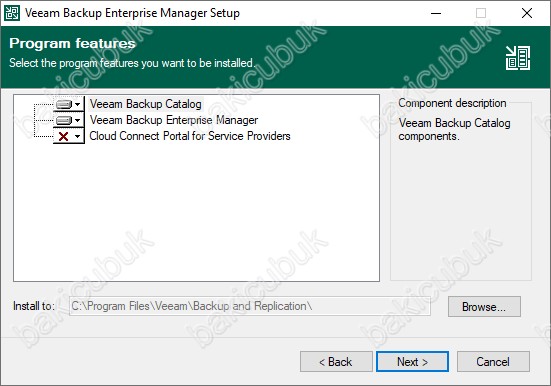
Program features ekranın da Cloud Connect Portal for Service Providers seçeneğini This feature will be installed on local hard drive diyerek kurulmasını sağlıyoruz.
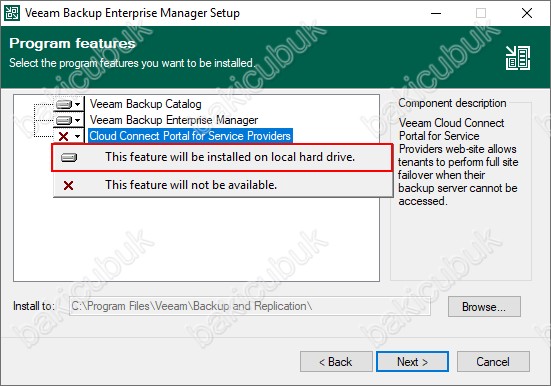
Program features ekranın da Veeam Backup Enterprise Manager 10 kurulumu için gerekli yapılandırmayı tamamladıktan sonra Next diyerek devam ediyoruz.
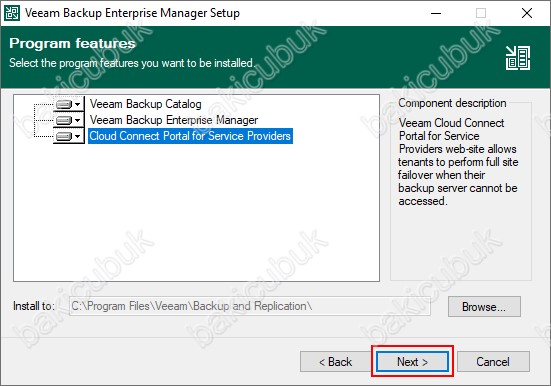
System Configuration Check ekranın da Veeam Backup Enterprise Manager 10 kurulumu için sunucumuz üzerinde gerekli Roles ( Rol ) olan Web Server ( IIS ) ve gerekli olan Features ( Özellik ) kurulu olmadığı için bütün Status bölümünü Failed olarak görüyoruz.
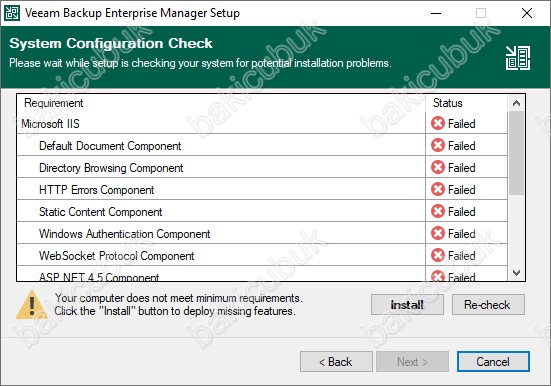
System Configuration Check ekranın da Veeam Backup Enterprise Manager 10 kurulumunu eğer ortamınızdaki Veeam Backup & Replication 10 üzerinde yaparsanız bazı yazılımların kurulu olması durumunda Status bölümünü Passed olarak görebilirsiniz. Eğer Veeam Backup Enterprise Manager 10 kurulumunu başka bir sunucu üzerinde yaparsanız sunucumuz üzerinde gerekli Roles ( Rol ) olan Web Server ( IIS ) ve gerekli olan Features ( Özellik ) kurulu olmadığı için bütün Status bölümünü Failed olarak görüyoruz.
System Configuration Check ekranın da Veeam Backup Enterprise Manager 10 kurulumunu sunucumuz üzerinde gerekli Roles ( Rol ) olan Web Server ( IIS ) ve gerekli olan Features ( Özellik ) kurulması için Install diyoruz.
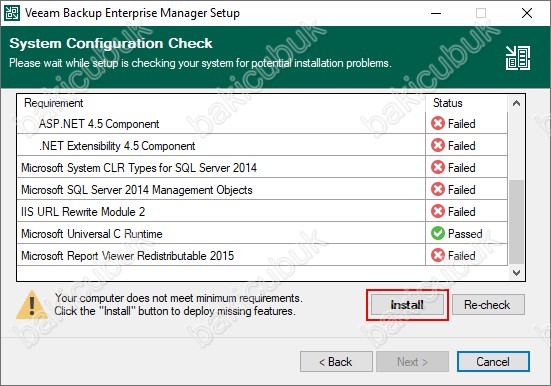
System Configuration Check ekranın da Veeam Backup Enterprise Manager 10 kurulumunu sunucumuz üzerinde gerekli Roles ( Rol ) olan Web Server ( IIS ) ve gerekli olan Features ( Özellik ) sunucumuz üzerine kurulduğunu görüyoruz.
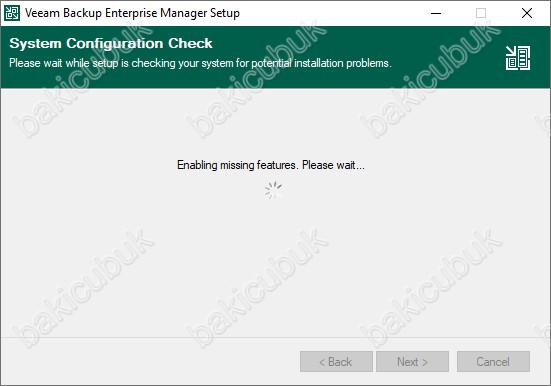
System Configuration Check ekranın da Veeam Backup Enterprise Manager 10 kurulumu için sunucumuz üzerinde gerekli Roles ( Rol ) olan Web Server ( IIS ) ve gerekli olan Features ( Özellik ) kurulduğu için Status bölümünü Passed olarak görüyoruz.
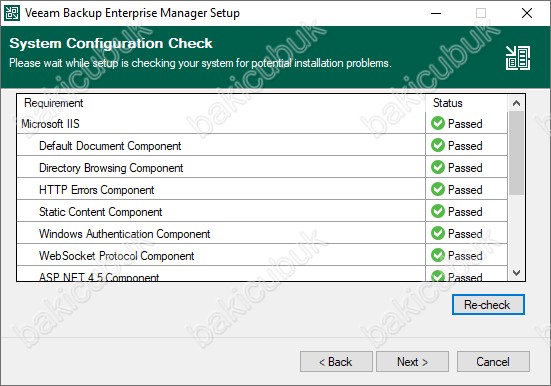
System Configuration Check ekranın da Veeam Backup Enterprise Manager 10 kurulumu için sunucumuz üzerinde gerekli Roles ( Rol ) olan Web Server ( IIS ) ve gerekli olan Features ( Özellik ) sunucumuz üzerinde başarılı bir şekilde kurulumları tamamladıktan sonra Next diyerek devam ediyoruz.
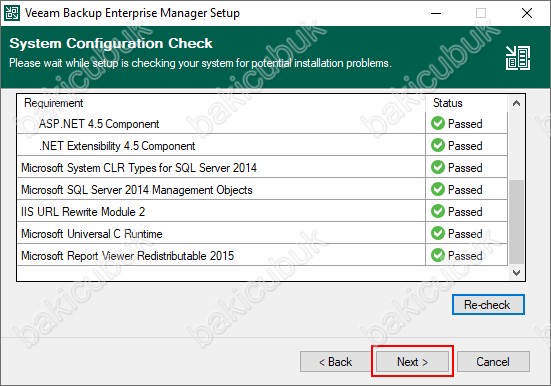
Default Configuration ekranın da Veeam Backup Enterprise Manager 10 kurulumu için gerekli yapılandırmanın bir bilgilerini görüyoruz.
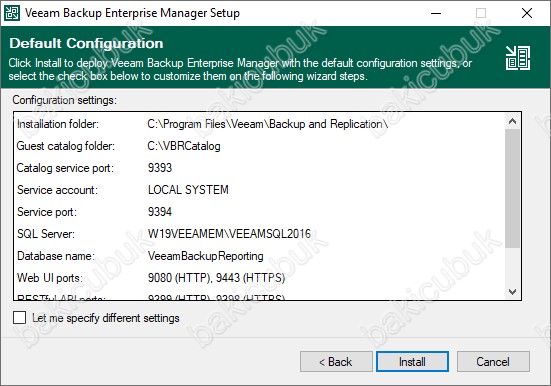
Default Configuration ekranın da Veeam Backup Enterprise Manager 10 kurulumu Install diyerek başlatabilirsiniz. Let me specift different settings seçeneğini işaretlerseniz Veeam Backup Enterprise Manager 10 kurulumunu özelleştirebilirsiniz.
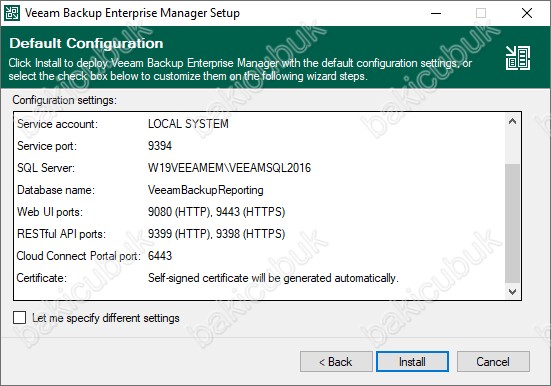
Default Configuration ekranın da Let me specift different settings seçeneğini işaretliyoruz ve Veeam Backup Enterprise Manager 10 kurulumunu özelleştiriyoruz.
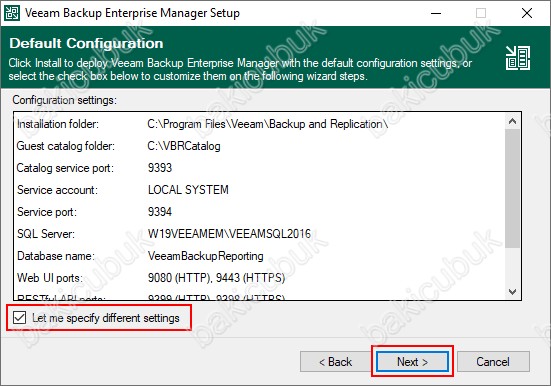
Service Account Credentials ekranın da Veeam Backup Enterprise Manager 10 kullanacağı Service Account ( Servis Hesabı ) yapılandırabilirsiniz. Default olarak LOCAL SYSTEM account (recommended ) olarak gelmektedir. The following user account seçeneğini seçerek Active Directory Domain yapısı üzerinde Domain Admin yetkisine sahip bir User ( Kullanıcı ) hesabı ile yapılandırabilirisiniz.
Service Account Credentials ekranın da Veeam Backup Enterprise Manager 10 kurulumu için gerekli olan yapılandırma herhangi bir değişiklik yapmadan Next diyerek devam ediyoruz.
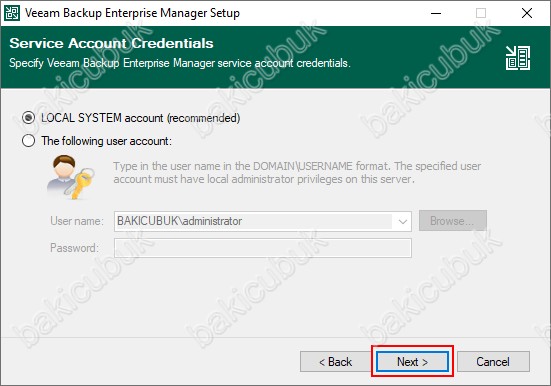
SQL Server Instance ekranın da Veeam Backup Enterprise Manager 10 için Database ( Veritabanı ) ve Report ( Rapor ) servisleri için Microsoft SQL Server yapısını kullanmaktadır. Bu ekranda Microsoft SQL Server 2016 Services Pack 2 kurulumunu ve yapılandırmasını nerede yapılacağını ya da ortamdaki hangi sunucumuz üzerinde yapılandırıcağımızı seçmemiz gerekiyor.
Install new instance of SQL Server (localhost\VEEAMSQL2016) seçeneği ile Microsoft SQL Server 2016 Service Pack 2 kurulumunu Veeam Backup Enterprise Manager 10 sunucunuz üzerinde yapabiliriz.
User existing instance of SQL Server (HOSTNAME\INSTANCE) seçeneği ile Veeam Backup & Replication üzerinde kurulu olan sunucumuz üzerinde ya da ortamınızda farklı bir Microsoft SQL Server sunucusu üzerinde Database yapılandırmasını yapabilirsiniz.
Eğer Veeam Backup Enterprise Manager 10 kurulumunu ortamınızda bulunan Veeam Backup & Replication 10 sunucumuz üzerinde yaparsanız Use existing instance of SQL Server (HOSNAME\INSTANCE) seçeneği seçili olarak gelecektir. Veeam Backup & Replication 10 kurulumunda kurulmuş olan Microsoft SQL Server 2016 Service Pack 2 üzerinde yapılandırabilirsiniz.
Biz kurulumu farklı bir sunucu üzerinde yapacağımız için SQL Server Instance ekranın da Veeam Backup Enterprise Manager 10 için bu sunucumuz üzerinde Microsoft SQL Server 2016 Service Pack 2 Database ( Veritabanı ) ve Report ( Rapor ) servislerinin yapılandırması için Install new instance of SQL Server (localhost\VEEAMSQL2016) seçeneği seçiyoruz ve Next diyerek devam ediyoruz.
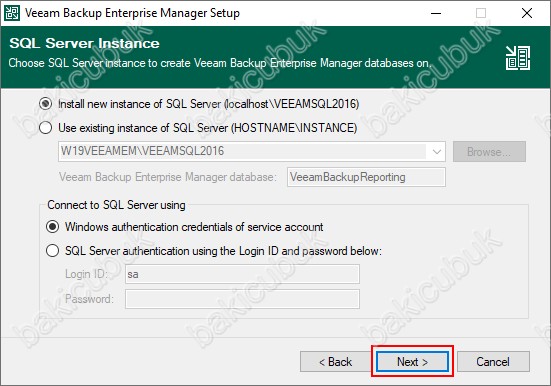
Additional Configuration ekranın da Veeam Backup Enterprise Manager 10 kullanacağı Port ve Certificate ( Sertifika ) yapılandırmasını görüyoruz. Additional Configuration ekranın da herhangi bir değişiklik yapmadan Next diyerek devam ediyoruz.
NOT : Sunucularınız üzerindeki Windows Firewall ya da farkli 3 Party bir Firewall yazılımı kullanıyorsanız. Bu portları eklemeniz gerekmektedir.
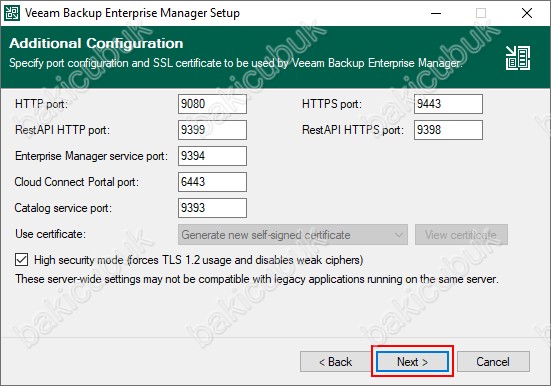
File Locations ekranın da Veeam Backup Enterprise Manager 10 kullanacağı VBRCatalog dizinini Browse diyerek değiştirebilirsiniz. File Locations ekranın da herhangi bir değişiklik yapmadan Next diyerek devam ediyoruz.
VBRCatalog : VBRCatalog ( Konuk Kataloğu ), Virtual Machine ( Sanal Makine ) Guest ( Konuk ) işletim sistemi dosyaları için dizin oluşturma verilerini depolar. Backup ( Yedek ) içindeki Virtual Machine ( Sanal Makine ) Guest ( Konuk ) işletim sistemi dosyalarına göz atmak ve aramak ve 1 tıklamayla geri yükleme gerçekleştirmek için dizinleme verileri gerekir.
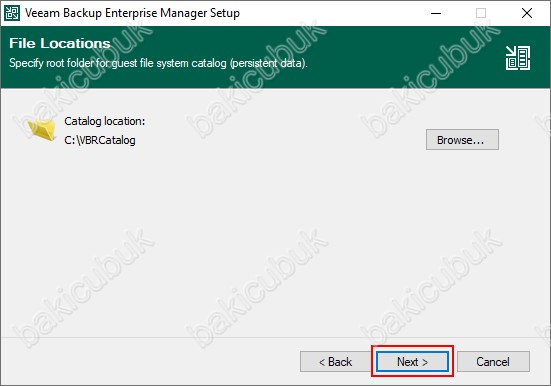
Ready to Install ekranın da Veeam Backup Enterprise Manager 10 kurulumu için yapmış olduğumuz yapılandırmanın bir özetini görüyoruz.
Veeam Backup Enterprise Manager 10 kurulacağı Installation folder dizinini, Guest catalog folder dizinini, Veeam Backup Enterprise Manager 10 servis portlarını, Veeam Backup Enterprise Manager 10 servislerinin kullanacağı Service Account ( Servis Hesabı ), Microsoft SQL Server ve Microsoft SQL Server Database Name bilgilerini görüyoruz.
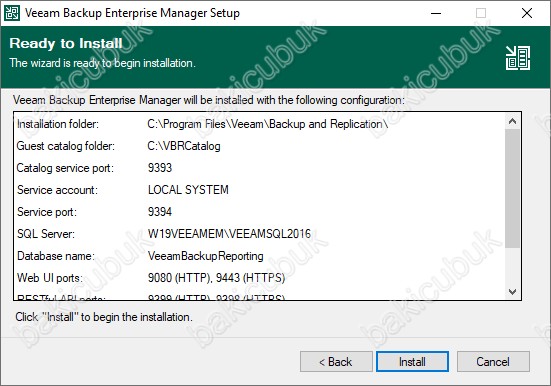
Ready to Install ekranın da Veeam Backup Enterprise Manager 10 kurulumunu Install diyerek başlatıyoruz.
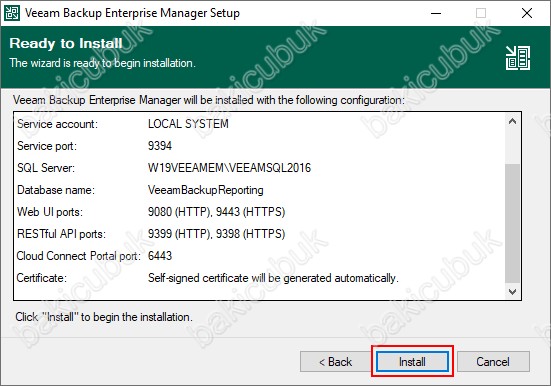
Installing Veeam Backup Enterprise Manager ekranın da Veeam Backup Enterprise Manager 10 kurulumunun başladığını görüyoruz.
Installing Veeam Backup Enterprise Manager ekranın da öncelikle Installing Microsoft SQL Server 2016 Service Pack 2 Express kurulumunun başladığını görüyoruz.
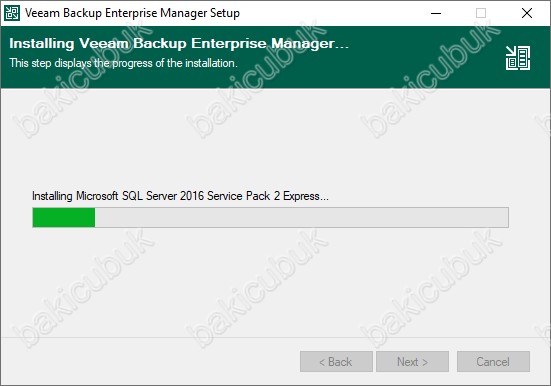
Installing Veeam Backup Enterprise Manager ekranın da Installing Veeam Backup Catalog kurulumunun başladığını görmekteyiz.
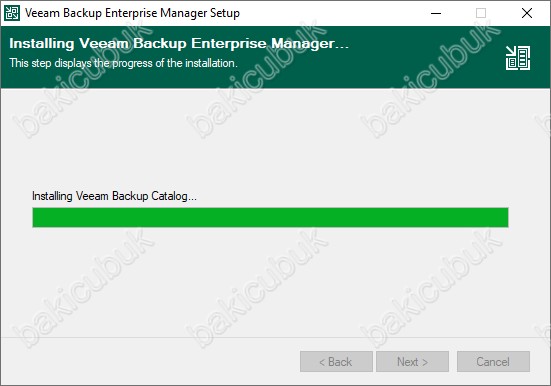
Installing Veeam Backup Enterprise Manager ekranın da Installing Veeam Backup Enterprise Manager kurulumunun başladığını görmekteyiz.
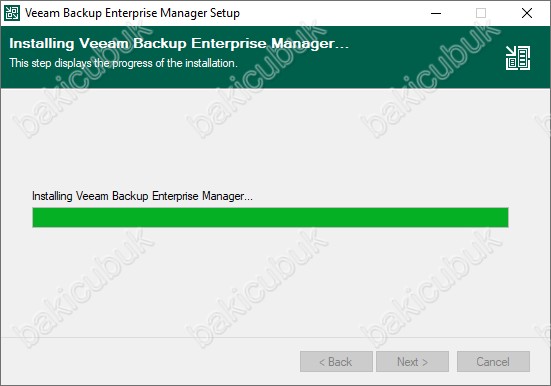
Installing Veeam Backup Enterprise Manager ekranın da Installing Veeam Cloud Connect Portal kurulumunun başladığını görmekteyiz.
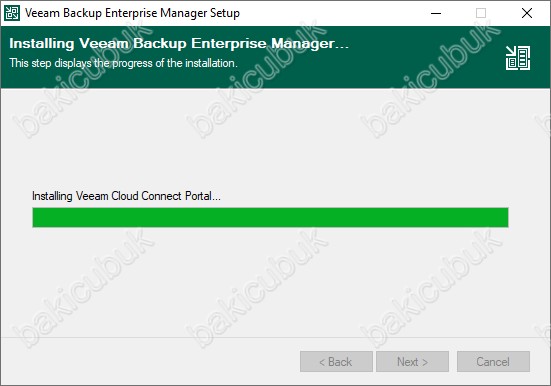
Veeam Backup Enterprise Manager 10 kurulumu tamamlanıyor. Veeam Backup Enterprise Manager 10 servislerin Start services… olduğunu görüyoruz.
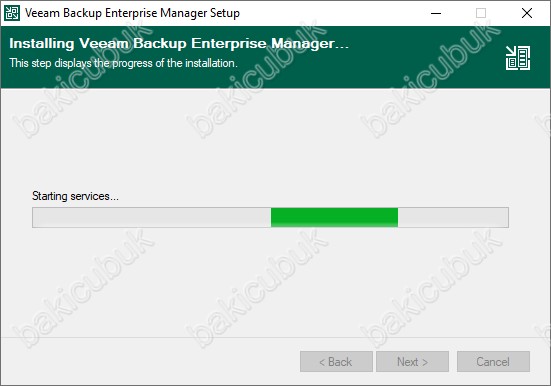
Completing Veeam Backup Enterprise Manager 10 Setup Wizard ekranın da Veeam Backup Enterprise Manager 10 kurulumunun başarılı bir şekilde tamamlandığını görüyoruz.
Finish diyerek Completing Veeam Backup Enterprise Manager 10 Setup Wizard ekranını kapatıyoruz.
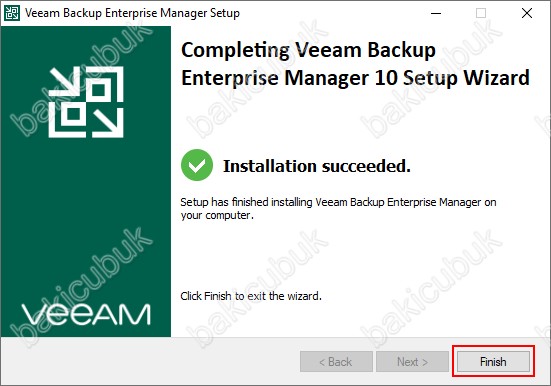
Veeam Backup Enterprise Manager 10 konsolu açıyoruz ve Veeam Backup Enterprise Manager 10 konsolu geliyor karşımıza…
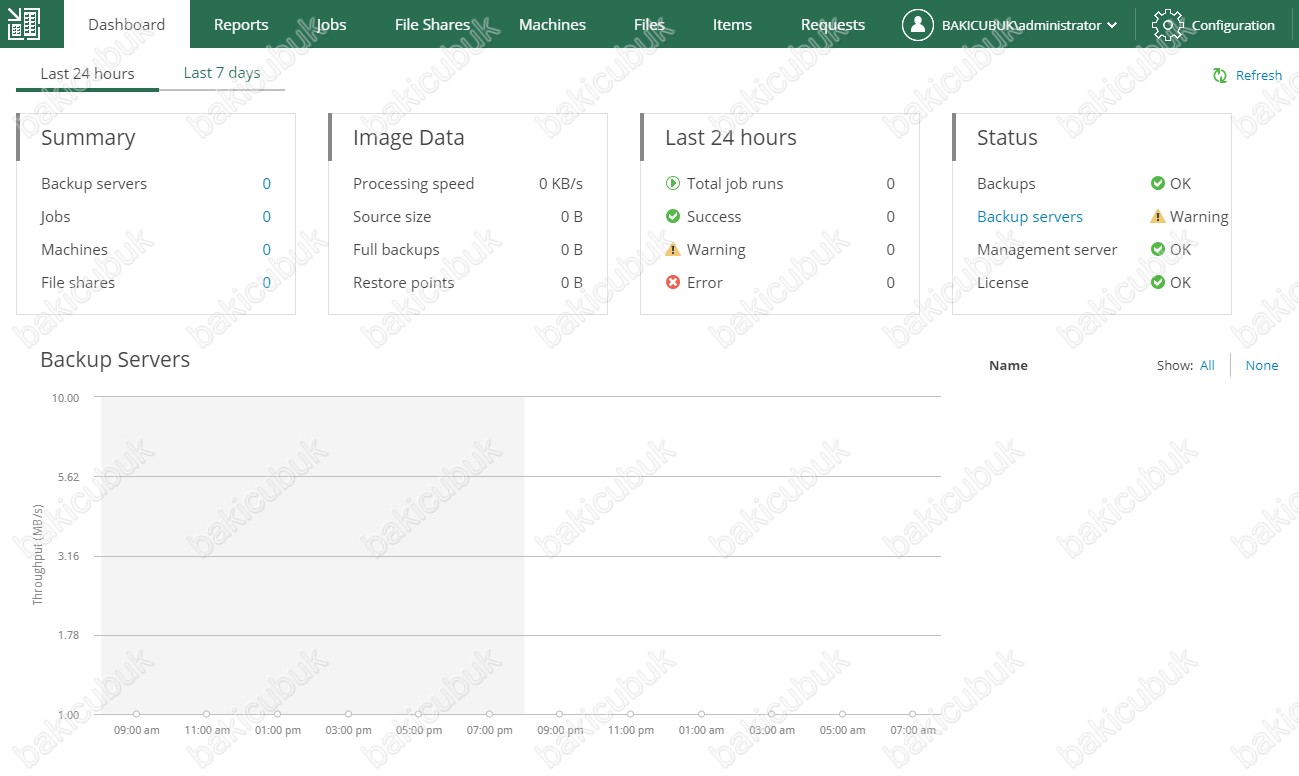
Başka bir yazımızda görüşmek dileğiyle…



